设置虚拟机启动启动u盘启动
(虚拟机设置U盘启动)
工具软件:
1.一个可以正常启动的系统U盘(如何制作可启动的U盘,这里就不详细说明了。您可以查阅相关)
2.虚拟机软件VMware workstation 任何版本(其他版本原理相同)
实现步骤:
1.首先安装虚拟机,我在这里windows xp 以系统为例进行演示,然后打开点击“编辑虚拟机设置”如下图:
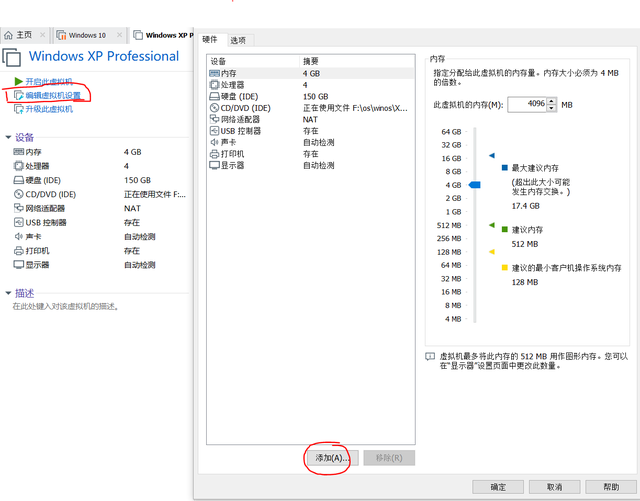
点击添加
硬件类型选择硬盘
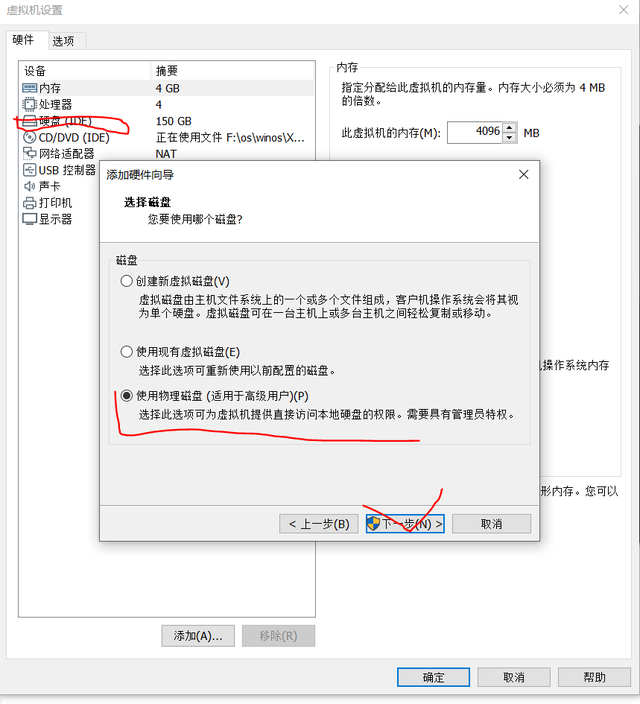
注:右侧可以看到容量大小,根据容量可以判断是否选择正确!我在这里展示的是14.5G 是我的U盘。我在这里展示的是14.5G 就是我的U盘。
2.鼠标选择你的虚拟机硬盘,我在这里:我之前分了10个G空间给虚拟机。
单击右侧的高级按钮。模式选择独立和持久.
下一步,在设备栏中选择最后一个,我的电脑只有一个硬盘,PhysicalDrive0代表本机硬盘,PhysicalDrive1代表我的U盘,在这里选择PhysicalDrive1。(这里一定要选好。一般来说,最后一个代表U盘。如果选错了,可以根据容量大小看到,然后回来重新选择!)然后点击使用整个磁盘。
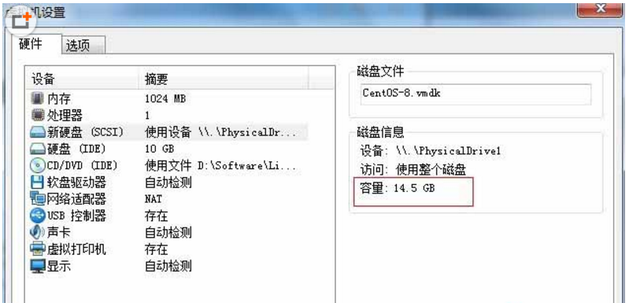
注:右侧可以看到容量大小,根据容量可以判断是否选择正确!我在这里展示的是14.5G 是我的U盘。
2.鼠标选择你的虚拟机硬盘,我在这里:
我之前分了10G空间给虚拟机。
单击右侧的高级按钮。模式选择独立、持久,如下图所示:
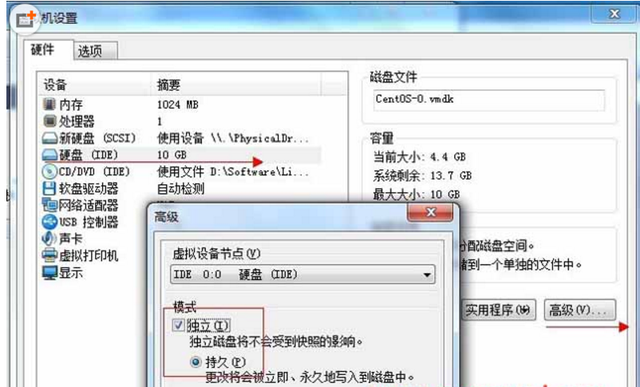
最后点击确定。
3.打开虚拟机电源,按下F2.进入虚拟机BIOS设置,
或者 按下图进入BIOS设置,在虚拟主机上点击鼠标右键
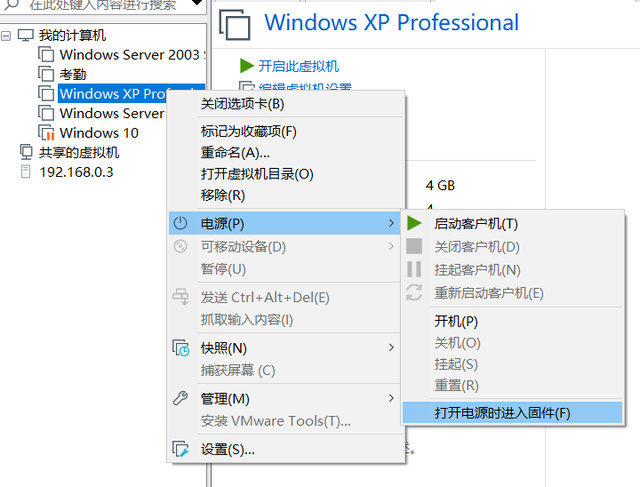
使用键盘方向键 选择“Boot”---->“Hard Drive”回车,首先启动键盘的+设置
“VMware Virtuanl SCSI Hard Drive (0:0)”按F10保存刚刚设置,退出 就行了。